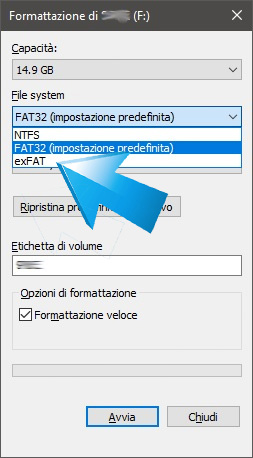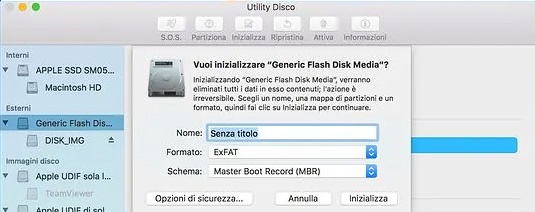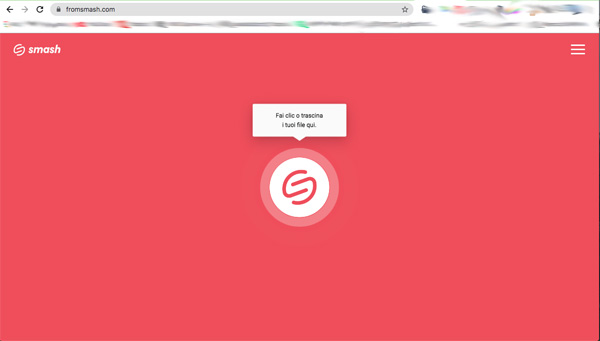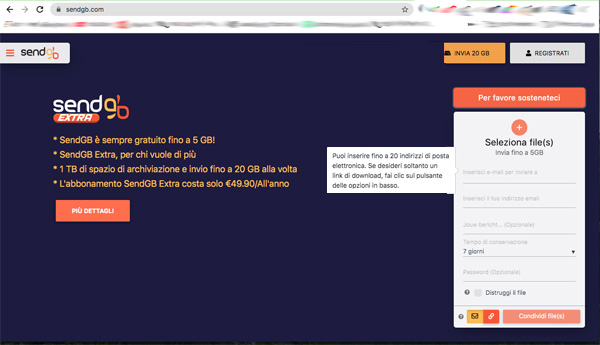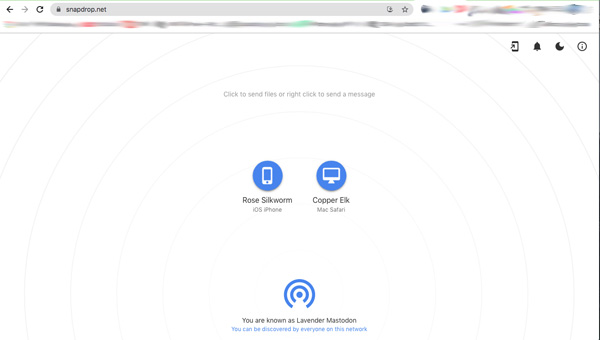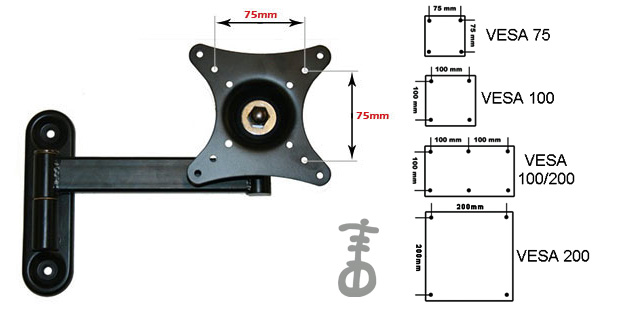Devi copiare o trasferire files di grandi dimensioni ma non sai come fare?
Innanzitutto cosa intendo con file di grandi dimensioni?
Se il file (di qualunque tipo esso sia) supera la dimensione di 4 Gigabyte (Gb), è una misura problematica, il perché è un fattore tecnico che non voglio affrontare qui (quindi come al solito se sei un nerd vattene da qui!).
Ho raggruppato i problemi:
- devi trasferire i files a qualcun altro, (vedi parte 1) magari dall’altra parte del mondo, in tempi rapidi… il tuo nuovo video (capisci a me) o qualunque altro progetto che occupi più di 4 Gb e chiaramente non puoi spedirgli la chiavetta usb o l’hard disk in tempi rapidi.
- vuoi copiare i files su un supporto rimovibile (chiavetta usb, hard disk esterno, memoria esterna…) per poterlo poi far leggere e magari modificare ad un tuo collega che ha un sistema operativo diverso dal tuo. Oppure vuoi copiare il film (soprattutto se in alta definizione) molto più grande di 4 Gbyte, per poi vederlo sul tuo tv o sul dispositivo android tv…
Parte 2:
- Copiare files grandi su chiavetta o hard disk o memoria…. sempre superiori ai 4 gbyte.
Diciamo che questo problema è sentito soltanto se lo scambio di files deve avvenire tra sistemi operativi differenti. Altrimenti potresti non sentire necessaria questa operazione.
Ma se il geometra con Windows deve dare i files del progetto (maggiori di 4Gbyte) all’architetto con il Mac con una chiavetta USB (o altro tipo di supporto per la memorizzazione come hard disk, SSD, memoria TF o SD…) allora il problema si manifesta. Oppure se il mio bel filmettino rigorosamente tarocco, datomi dal genio di passaggio sulla chiavetta, ma quando lo infilo nella porta usb della tv o android tv nulla accade…
Chi copia, legge e scrive normalmente, ma chi riceve potrebbe in base al Sistema Operativo non leggere i files nel supporto.
Dipende dal tipo di “formattazione” cioè di come ogni sistema operativo scrive sulla memoria in che modo come lui scrive e legge.
I più diffusi metodi sono NTFS x il sistema Windows, HFS+ per il sistema Mac e poi quello “vecchio” che tutti riescono a usare ma con il limite di 4Gbyte appunto che è Fat32, che è quello con cui vengono vendute appunto le chiavette USB, per far in modo che sia la più compatibile possibile con tutto.
Come si risolve?
Formattando in modalità exFat (acronimo inglese per Extended File Allocation Table, Tabella di Allocazione File Estesa) so che non frega niente a nessuno il significato, ma sempre figo fà!
Si hanno sempre dei limiti ma sono lontani e quindi perfetta per quello che ci serve.
2 sono i grandi vantaggi:
- viene letta da quasi tutti i nuovi sistemi, inclusi tv, android tv, mac, windows, etc etc
- non ha più il limite a 4 gbyte, quindi possiamo copiarci sopra quello che vogliamo e scambiarla con altri che hanno sistemi diversi e nemmeno si accorgeranno, vedrete che se serve a loro volta ci ricopieranno sopra i loro files da darvi, senza preoccuparsi della cosa.
Io consiglio di acquistare una chiavetta USB 3 (con il connettore BLU) apposta per scambiare files e formattarla in exFAT.
Come si formatta in exFAT?
Inseriscila nella porta BLU che è USB 3 quindi molto più veloce e quando vedrai la sua icona o sul desktop o in gestione files (o altro in base a cosa usi) premici sopra con il pulsante destro del mouse e scegli “formatta” (in windows), devi invece usare “utility disco” (scrivilo nella lente in alto a destra) e dopo aver selezionato la chiavetta scegli inizializza e poi il formato exFAT. Se pensi comunque di aver bisogno di aiuto ricorda che ho una apposita pagina per le assistenze.
Per altre informazioni chiedi nei commenti… e comunque non posso sapere tutto…